Dynamische Menüs – Klapp-Menüs
Die bluetronix Software beinhaltet 5 verschiedene, sogenannte Klapp-Menü-Typen.
Mit Hilfe der dynamischen Menüs können viele Navigationspunkte in einer übersichtlichen Form angeordnet werden. Da immer nur die Unterpunkte des aktuell gewählten Menüpunkts erscheinen, wird der Besucher der Homepage nicht überfordert und findet sich schnell zurecht.
Mit dem Menü-Editor können beliebig viele Punkte und Ebenen erstellt werden. Das Menü, die Ebenen sowie jeder einzelne Button können umfangreich mit Hilfe des CSS-Editors gestaltet werden. Button-Zustände wie „mouseover“ (beim Überfahren mit der Maus) oder „onclick“ (beim Anklicken) können über die Style-Klassen definiert werden. Verschiedene Menütypen auf einer Homepage sind möglich, wie im unteren Bild zu sehen ist.

Menü-Typen
Im Folgenden werden die 5 verschiedenen Menütypen der bluetronix Software vorgestellt.

Das horizontale Menü (rechte Ausführung) klappt beim Überfahren eines Menüpunkts der 1. Ebene alle Unterpunkte der 2. Ebene nach unten auf. Die 3. Ebene und alle folgenden klappen nach rechts auf.

Das horizontale Menü (linke Ausführung) klappt beim Überfahren eines Menüpunkts der 1. Ebene alle Unterpunkte der 2. Ebene nach unten auf. Die 3. Ebene und alle folgenden klappen nach links auf.
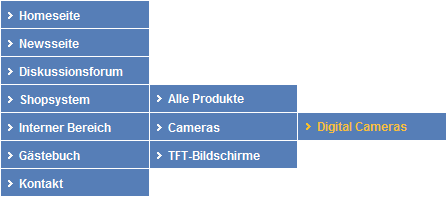
Das vertikale Menü (rechte Ausführung) klappt beim Überfahren eines Menüpunkts der 1. Ebene alle Unterpunkte der 2. Ebene und alle folgenden nach rechts auf.
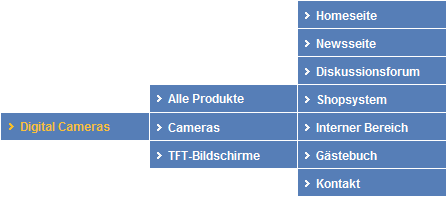
Das vertikale Menü (linke Ausführung) klappt beim Überfahren eines Menüpunkts der 1. Ebene alle Unterpunkte der 2. Ebene und alle folgenden nach links auf.
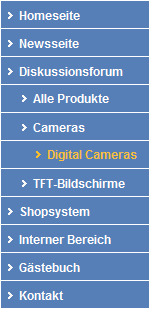
Das vertikale Menü (nach unten aufklappend) klappt beim Anklicken eines Menüpunkts der 1. Ebene die 2. Ebene und alle folgenden nach unten auf. Beim Anklicken eines anderen Menüpunkts der 1. Ebene werden zunächst alle noch offenen Ebenen geschlossen.
Der Menü-Editor
Im Bearbeitungsmodus wird bei allen dynamischen Menüs in der linken oberen Ecke der
 Menü bearbeiten Button angezeigt. Damit kann der Menü-Editor direkt geöffnet werden.
Menü bearbeiten Button angezeigt. Damit kann der Menü-Editor direkt geöffnet werden.
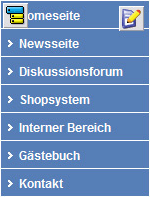
Um den Menü-Editor über den HTML-Editor zu öffnen, laden Sie eine Seite im Editor  Seite bearbeiten, klicken auf das entsprechende Menü (zum Beispiel auf einen Menüpunkt) und auf das
Seite bearbeiten, klicken auf das entsprechende Menü (zum Beispiel auf einen Menüpunkt) und auf das  Menü bearbeiten Symbol.
Menü bearbeiten Symbol.
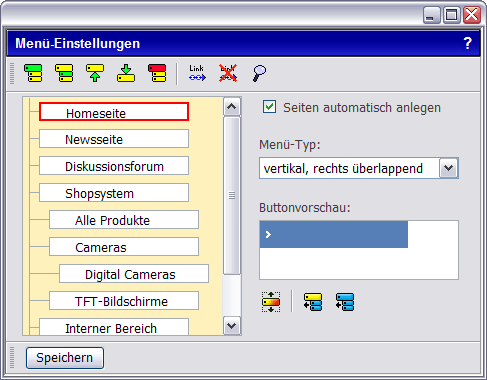
 Hauptpunkt einfügen, immer auf der 1. Ebene
Hauptpunkt einfügen, immer auf der 1. Ebene Unterpunkt einfügen, eine Ebene tiefer von der aktuellen Position
Unterpunkt einfügen, eine Ebene tiefer von der aktuellen Position Punkt darüber einfügen, auf der gleichen Ebene
Punkt darüber einfügen, auf der gleichen Ebene Punkt darunter einfügen, auf der gleichen Ebene
Punkt darunter einfügen, auf der gleichen Ebene Punkt löschen
Punkt löschen Link erstellen, aus der Seitenverwaltung oder zu einer externen URL
Link erstellen, aus der Seitenverwaltung oder zu einer externen URL Link entfernen
Link entfernen Link Vorschau, zeigt das aktuell belegte Ziel des Links in einem neuen Fenster
Link Vorschau, zeigt das aktuell belegte Ziel des Links in einem neuen Fenster
Option Seiten automatisch anlegen, legt zu Menüpunkten, denen keine Seite (kein Link)
zugewiesen wurde, die Seiten automatisch an
Menü-Typ, Auswahl des Menütyps
Button-Vorschau, Vorschau des Button-Layouts Button Einstellungen, Aufruf des CSS-Editors zur Gestaltung des Buttons
Button Einstellungen, Aufruf des CSS-Editors zur Gestaltung des Buttons Button-Layout allen Menüpunkten der aktuellen Ebene zuweisen
Button-Layout allen Menüpunkten der aktuellen Ebene zuweisen Button-Layout allen Menüpunkten des gesamten Menüs zuweisen
Button-Layout allen Menüpunkten des gesamten Menüs zuweisen
 In der Standard-Einstellung werden die Seiten von neuen Menüpunkten automatisch angelegt. Ein Erstellen und Verlinken der zugehörigen Seite ist nicht notwendig.
In der Standard-Einstellung werden die Seiten von neuen Menüpunkten automatisch angelegt. Ein Erstellen und Verlinken der zugehörigen Seite ist nicht notwendig.